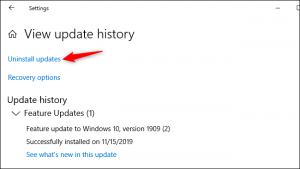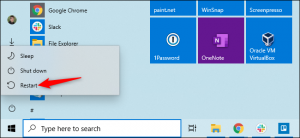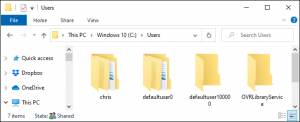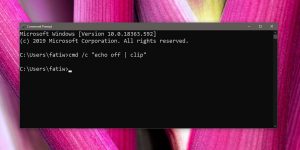Noua actualizare a Windows 10 șterge din nou fișierele oamenilor
Microsoft a lansat o actualizare de securitate buggy pentru Windows 10 săptămâna trecută. Unii utilizatori Windows raportează că toate fișierele de pe desktop au fost șterse. Iată tot ce trebuie să știți, inclusiv cum să remediați eroarea și să recuperați fișierele.Din fericire, aceste fișiere nu sunt șterse de fapt. Actualizarea tocmai le-a mutat în dosarul altui cont de utilizator.
Aceasta este mai bună decât perioada în care Microsoft a șters efectiv fișierele oamenilor cu actualizarea din octombrie 2018. Unele persoane raportează că fișierele desktop sunt „șterse” după instalarea actualizării. Barele de sarcini și meniurile Start sunt, de asemenea, resetate la setările implicite.
Cu toate acestea, se pare că acele fișiere nu au fost efectiv șterse și sunt încă prezente pe computer. Le puteți recupera.Se pare că Windows 10 „încarcă un profil temporar care să fie utilizat în timpul procesului de actualizare și nu reușește să restaureze profilul utilizatorului atunci când este terminat”.
Invinuiti actualizarea de securitate KB4532693. Actualizarea buggy este KB4532693, pe care Microsoft a lansat-o pentru Windows 10 în februarie 2020. Windows Update îl va instala automat pe computer. Dacă utilizați Windows 10, probabil că îl aveți deja instalat. Dacă computerul dvs. a instalat deja actualizarea și nu ați experimentat eroarea, nu trebuie să dezinstalați actualizarea sau să luați măsuri. Eroarea pare să apară în timpul procesului de instalare a actualizării.
Cum dezinstalați actualizarea și recuperați fișierele
Dacă ați întâlnit eroarea, există o modalitate simplă de a-l repara și de a recupera fișierele dvs. dezinstalați actualizarea care a cauzat problema. Mai mulți utilizatori Windows au raportat că acest lucru a rezolvat problema pentru ei. Pentru a dezinstala o actualizare, mergeți la Setări> Actualizare și securitate> Actualizare Windows> Vizualizare istoric actualizare> Dezinstalare actualizări.
De asemenea, puteți naviga la Panoul de control> Programe> Vizualizare actualizări instalate. Ambele secvențe vă duc în aceeași fereastră.
Copiați și lipiți „KB4532693” (fără ghilimele) în caseta de căutare din colțul din dreapta sus al listei de actualizări și apăsați Enter.
Veți vedea „Actualizare pentru Microsoft Windows (KB4532693)” apare în listă dacă aveți instalată actualizarea buggy. Faceți click pe ea, apoi faceți click pe „Dezinstalare”.
Reporniți computerul după dezinstalarea actualizării. Conectați-vă normal și computerul dvs. ar trebui să funcționeze normal.
Dacă acest lucru nu funcționează din anumite motive, puteți, de asemenea, să vă adresați către C: \ Users \ din File Explorer. Probabil veți vedea că folderul principal al profilului dvs. de utilizator a fost redenumit.
De exemplu, dacă dosarul dvs. de utilizator este în mod normal „C: \ Users \ Chris”, este posibil să vedeți un folder „C: \ Users \ Chris.bak” sau „C: \ Users \ Chris.000”. Puteți deschide acel folder redenumit pentru a găsi toate fișierele dvs. Vă recomandăm să dezinstalați actualizarea buggy. Este mult mai ușor și se va remedia problema. Microsoft va relansa probabil actualizarea în viitor atunci când problema va fi rezolvată.
O altă actualizare recentă este cauza unor probleme. Acesta este doar unul dintre mai multe bug-uri din actualizările din februarie 2020. Microsoft a scos KB4524244 de pe serverele sale săptămâna trecută, după ce actualizarea a cauzat diverse probleme pe unele PC-uri, inclusiv încălcarea funcției „Resetare acest PC”. Microsoft nu a listat nici măcar această problemă în pagina sa „cunoscută” a problemei Windows 10, care ar trebui să enumere probleme cunoscute ca acestea, împreună cu orice corecții planificate.
În alte noutăți recente despre actualizarea erorilor, Microsoft a rezolvat cel puțin eroarea de fundal neagră pe care a introdus-o cu ceea ce trebuia să fie ultima corecție de securitate a Windows 7.
[mai mult...]